本实例将练习使用FlexPrep工具创建汽车下控制臂柔性体模型,通过替换汽车前悬架模型中刚性控制臂完成汽车前悬架的刚柔耦合仿真。本练习中使用的下控制臂模型如图4-18所示。图4-19显示了汽车前悬架模型。
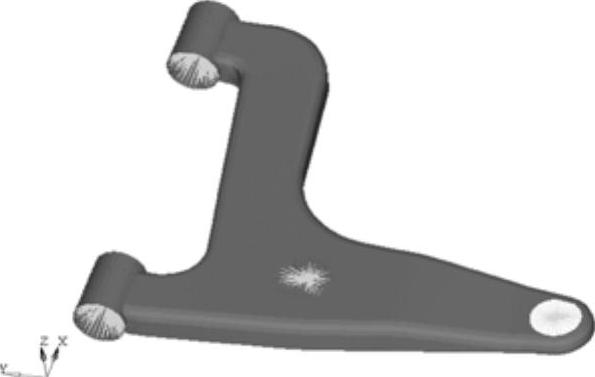
图4-18 下控制臂模型

图4-19 汽车前悬架模型
练习开始前,复制chap04目录下的sla_flex_left.fem、sla_left_stress_strain_set.fem、sla_left_model_set.fem和sla_left_rdof.fem文件到工作文件夹中。
STEP 01 使用FlexPrep工具
(1)启动MotionView。
(2)在FlexTools下拉菜单中选择FlexPrep,弹出FlexBodyPrep对话框,如图4-20所示。
(3)激活RadiossFlexbodygeneration,在下拉列表中选择Create Radiossprp(preparation)file and generate the h3d flexbody。
(4)单击Select Bulk Data File右侧的“文件浏览”按钮 选择工作文件夹下的sla_flex_left.fem文件。
选择工作文件夹下的sla_flex_left.fem文件。
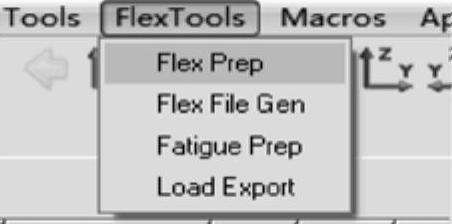
图4-20 选择FlexProp工具
注:在这里可以使用任何RADIOSS(fem)和NASTRAN(nas、dat、bdf)文件。
(5)在Save the h3d file as文本框中指定输出的H3D文件为sla_flex_left.h3d。
(6)在构件模态综合方法(Component Mode Synthesis Type)文本框中选择Craig- Bampton方法。
(7)在指定界面节点文本框中(Specify Interface Node List)输入:4927+4979+4984。
界面节点(Interface Node)用于定义多体动力学分析中机构约束或施加载荷的位置。
(8)在Cutoff Type and value文本框中选择Hightest Mode并设置最高阶数为10。
注:MotionView提供了两种方法约束待生成的H3D文件中模型的模态信息:指定模态最高阶数和指定模态最高截止频率。
(9)激活Perform Stress Recovery功能,FlexPrep工具将在处理模型时计算模态应力。
(10)Perform element check in Radioss model默认选择YES,即默认将检查单元质量。
(11)在Specify Units in Bulk Data File选项区中,使用下列单位。
Mass Units:Kilogram
Length:Millimeter
Force:Newton
Time:Second
注:HyperMesh本身没有指定单位制,用户在创建柔性体时必须指定统一的单位以免产生错误的质量和转动惯量。
(12)设置好的FlexBodyPrep对话框如图4-21所示。
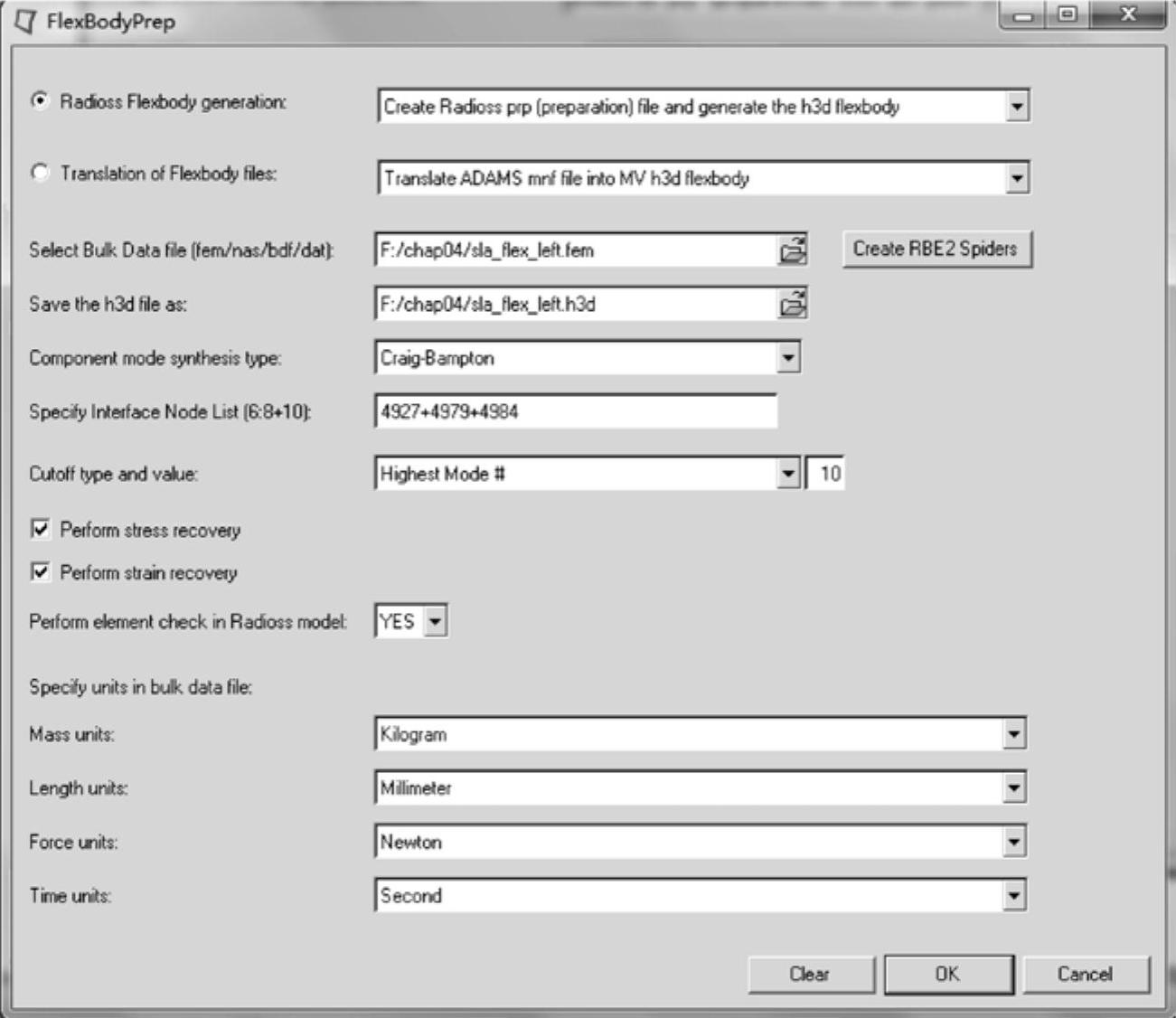
图4-21 FlexBodyPrep对话框
STEP 02 创建RBE2连接单元(可选步骤,如果已建立完整的RBE2可不进行此步)
该步是利用HyperMesh工具,根据用户所选孔边界上的任意一个网格节点,自动生成孔中心节点,并建立中心节点与孔边界节点RBE2单元的功能。该功能可以大大节省用户建立RBE2的时间,如果用户已经建立完整的蛛网式RBE2单元可略过此步。
RBE2单元通过指定主从节点来模拟节点间内在的运动关系,它通常用来模拟螺栓一类的刚性结构。如果有限元模型存在孔特征并且希望使用孔中心节点作为界面点,并且需要将孔中心承受的载荷传递到孔壁的节点上时,则使用孔中心节点作为主节点、孔壁节点作为从节点的蛛网式RBE2单元将有效地达到这一目标。另外,这也是减少应力集中问题的主要解决方法。
模型sla_left_flex.fem中已经创建了3个蛛网式RBE2单元,本步中将描述使用CreateRBE2 Spiders功能创建第四个蛛网式RBE2单元。
(1)在FlexBodyPrep对话框中单击Create RBE2Spiders按钮,此时将激活HyperMesh程序并显示包含3个按钮的用户自定义页面,如图4-22所示。
注:如果用户自定义页面没有显示,则可以通过以下方式打开:
●在View下拉菜单中选择utility menu命令。
●在utility menu标签中单击user按钮。
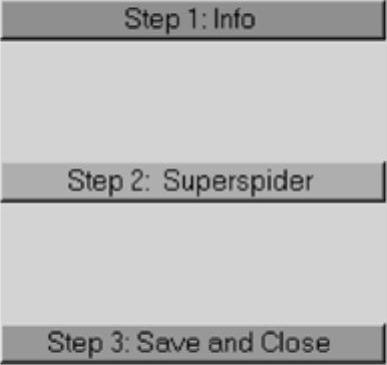
图4-22 HyperMesh用户自定义页面
(2)单击Info按钮,弹出描述蛛网式RBE2单元创建过程的对话框。
(3)如图4-23所示,放大球铰位置处的有限元模型。
(4)单击Step2:Superspider按钮创建蛛网式RBE2单元,一次只能创建一个。
(5)选择孔壁处的节点并单击Proceed按钮。
(6)生成的蛛网式RBE2单元如图4-24所示。
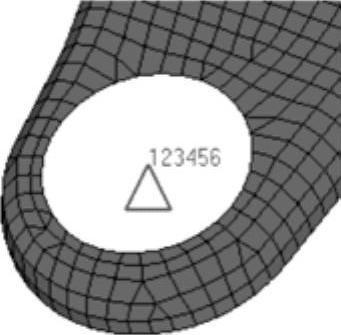
图4-23 控制臂局部视图
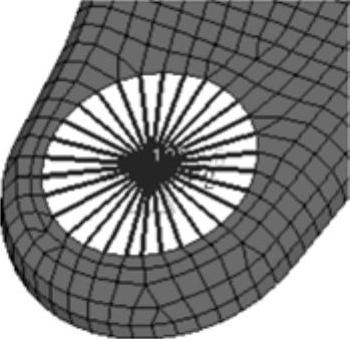
图4-24 新创建的蛛网式RBE2单元
(7)单击Step3:Save and Close按钮,指定文件名保存模型(文件名需包括扩展名,如left.fem),软件将自动抓取孔中心节点(界面点)编号。用户可另存模型文件以便检查界面点是否已经添加到柔性体预处理文件上。
(8)新建的界面点编号已经添加到柔性体预处理文件上,如图4-25所示。
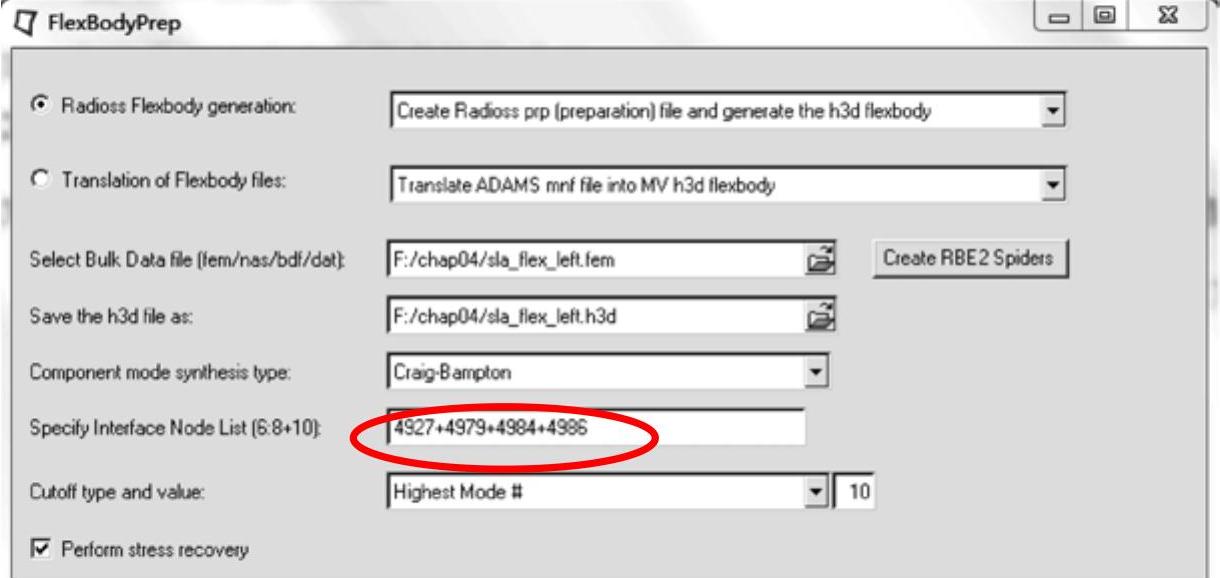
图4-25 FlexBodyProp面板
(9)单击OK按钮,启动RADIOSS创建柔性体。
STEP 03 查看并检验模型
(1)在工具栏中将应用程序转换成HyperView。
(2)单击Load Model按钮 ,进入Load model and results面板。
,进入Load model and results面板。
(3)单击“文件浏览”按钮 ,打开H3D柔性体文件sla_flex_left.h3d。由于模态结果包含在同一个H3D文件中,MotionView将在Load results文本框中自动加载相同的文件,如图4-26所示。
,打开H3D柔性体文件sla_flex_left.h3d。由于模态结果包含在同一个H3D文件中,MotionView将在Load results文本框中自动加载相同的文件,如图4-26所示。
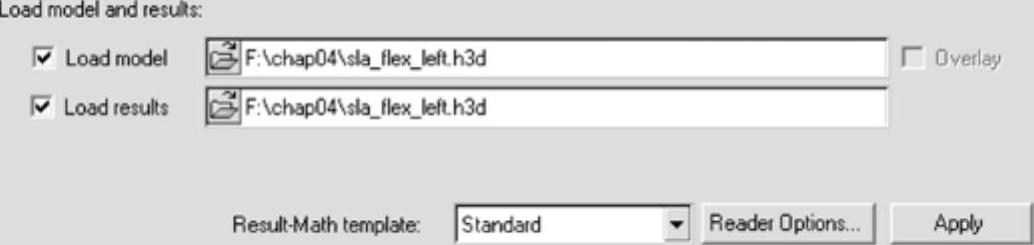
图4-26 Load model and results面板
(4)单击Apply按钮,载入模型,如图4-27所示。
(5)单击“动画播放”按钮 ,HyperView将顺序播放柔性控制臂的模态振型动画。
,HyperView将顺序播放柔性控制臂的模态振型动画。
(6)单击“动画停止”按钮 ,停止模态振型动画播放。
,停止模态振型动画播放。
(7)单击动画类型 按钮,将动画类型设置为Set Modal Animation Mode,此时将播放指定模态振型动画。
按钮,将动画类型设置为Set Modal Animation Mode,此时将播放指定模态振型动画。
(8)从模型浏览树上端的模态选择框选择第7阶模态,前六阶模态接近0为刚体模态,如图4-28所示。
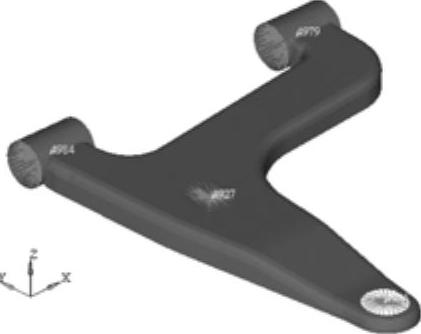
图4-27 控制臂柔性体模型
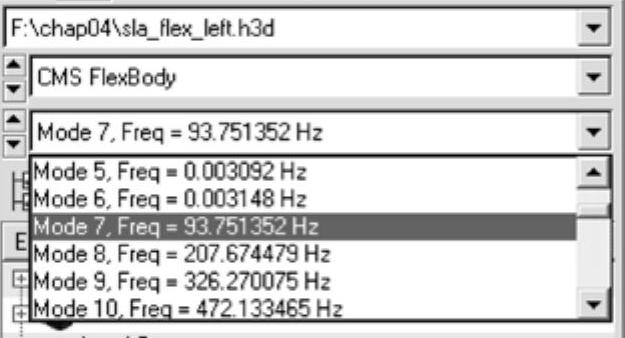
图4-28 模态列表
(9)单击“动画播放”按钮 ,查看所选模态动画。单击“动画停止”按钮
,查看所选模态动画。单击“动画停止”按钮 ,停止动画。
,停止动画。
(10)单击Coutour按钮 ,查看柔性体应力分布。
,查看柔性体应力分布。
(11)在Result type下拉菜单中选择Stress(t)和vonMises。
(12)在Layers文本框中选择Z1,如图4-29所示。

图4-29 设置云图类型
(13)单击Apply按钮,显示柔性体应力云图,如图4-30所示。
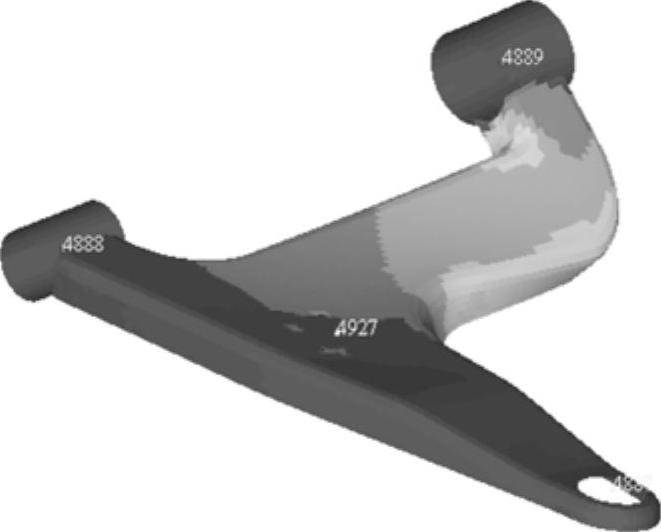
图4-30 柔性体应力云图
STEP 04 批处理模式下使用FlexPrep工具
上述步骤已经创建了汽车悬架左侧控制臂柔性体模型,下面将在批处理模式下使用FlexPrep工具创建右侧控制臂柔性体。不同操作系统下调用FlexPrep工具的命令如下。
●UNIX下:<install_path>/altair/scripts/flexprep
●DOS下:<install_path>\io\translators\bin\win32\flexprep.exe
(1)从启动菜单中激活DOS窗口。
(2)使用cd命令指向工作文件夹。
(3)在DOS窗口中输入以下命令:

(4)此时FlexPrep将后台运行,在工作文件夹中将生成名为sla_flex_right.h3d的柔性体文件。
(5)上述步骤描述了如何使用Flexprep工具在批处理模式下创建柔性体。在某些场合,柔性体规模较大以致模型导入和求解出现困难,下面介绍如何缩减柔性体规模。首先认识一下创建柔性体的有限元模型构成。
(6)在文本编辑器中打开sla_flex_left.fem。
(7)模型文件前几行命令及解释如下。
Line 1:SUBCASE 1定义一个新的分析工况。
Line 2:OUTFILE,sla_left_flex指定输出文件名称。
Line 3:CMSMETH 1定义RADIOSS计算柔性体的模态综合方法。
Line 4:STRESS=ALL控制RADIOSS计算模型中所有单元的模态应力。(https://www.daowen.com)
Line 5:STRAIN=ALL控制RADIOSS计算模型中所有单元的模态应变。
Line 6:BEGIN BULK定义有限单元对象的开始。
Line 7:DTI,UNITS,1,KG,N,MM,S定义柔性体单位。
Line 8:PARAM COUPMASS-1定义RADIOSS创建柔性体时使用的参数。该参数表
示使用集中质量方法计算模型特征值。
Line 9:CMSMETH,1,CB, 10选择Craig Brampton模态综合方法,提取10阶模态。
Line 10:ASET1,123456, 4927定义界面点边界自由度。
Line 11:ASET1,123456, 4979
Line 12:ASET1,123456, 4984
Line 13:ASET1,123456, 4985
指定这些卡片后,RADIOSS将创建H3D格式的柔性体文件。使用上述设定,生成的柔性体规模可能非常大,此时可使用Stress/Strain集、Model集、Outline或释放模型界面点自由度来的方式缩减柔性规模,提高多体系统前处理、求解以及后处理速度。
STEP 05 定义应力/应变集
Stress/strain集控制柔性体创建过程中应力应变计算的范围。
Stress/strain卡片语法:

这里STRESS和STRAIN为RADIOSS卡片,用于控制应力应变信息计算,7表示单元集。
(1)使用文本编辑器打开工作路径下的sla_left_stress_strain_set.fem文件。
(2)分别修改STRESS=ALL和STRAIN=ALL为STRESS=7和STRAIN=7。
(3)保存并关闭文件。
(4)启动DOS窗口,进入工作文件夹,然后输入以下命令求解模型:

(5)新建一个MotionView会话并将窗口类型设定为HyperView。
(6)载入柔性体文件sla_left_stress_strain_set.h3d。
(7)单击Contour按钮 ,进入云图面板,显示应力应变云图,如图4-31所示。此时图形区仅有部分单元显示出云图。这些单元即是使用单元集预先选择进行应力应变计算的单元。
,进入云图面板,显示应力应变云图,如图4-31所示。此时图形区仅有部分单元显示出云图。这些单元即是使用单元集预先选择进行应力应变计算的单元。
STEP 06 定义模态集

图4-31 部分单元应力结果输出
该卡片将控制在MotionView前后处理中H3D文件单元的显示。
MODEL卡片语法:
MODEL=7
MODEL是RADIOSS中控制柔性体在MotionView单元显示的卡片。7代表待显示的单元集。
(1)使用文本编辑器打开sla_left_model_set.fem。
(2)在CMSMETH行后加入MODEL=7语句。
(3)保存并关闭文件。
(4)启动DOS窗口,进入工作文件夹,然后输入以下命令求解模型:

(5)打开一个新的MotionView会话并将窗口类型设定为HyperView。
(6)载入柔性体文件sla_left_model_set.h3d。如图4-32所示,此时图形区将显示部分柔性体,这些单元即是MODEL卡片中指定的单元。
STEP 07 RADIOSS PLOTEL单元的特征线功能

图4-32 部分单元输出
应用PLOTEL单元,MotionView仅显示柔性体的边界,这样可以极大缩减柔性体规模。PLOTEL是专用于显示的一维单元,它可以在输入文件中定义并通过MODEL卡片显示出来。
PLOTEL卡片语法:

PLOTEL是单元类型,EID为单元编号,G1和G2代表定义单元的节点。例如:

创建PLOTEL单元流程如下:
(1)打开HyperMesh,在OptiStruct模板下载入工作文件夹的sla_left_model_set.fem文件。
(2)进入Tool页面,选中features单选按钮,选择所有壳单元,指定feature angle为20,如图4-33所示。

图4-33 HyperMesh features面板(features标签)
(3)单击features按钮,HyperMesh将根据指定的特征角创建PLOTEL单元,此时模型中新增了一个名为^feature的组件。
(4)如图4-34所示,选中features面板下的edit单选按钮修改多余或不足的PLOTEL单元,修改后的模型如图4-35所示。

图4-34 HyperMesh features面板(edit标签)

图4-35 含有PLOTEL单元的模型
(5)进入模型浏览树,将组件^feature重命名为feature,如图4-36所示。
注:“^”符号表示临时组件集,该组件在模型输出时将被忽略。因为后续步骤需要用到feature组件,所以这里将其“^”符号去掉。
(6)进入Analysis页面下的entity sets面板,创建包含上述PLOTEL单元的单元集,如图4-37所示。
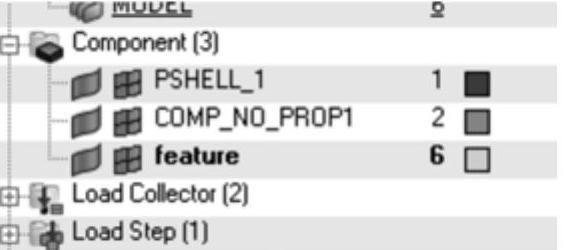
图4-36 组件重命名

图4-37 HyperMesh entity sets面板
(7)进入Analysis页面下的control cards面板,创建MODEL卡片并指定步骤(6)创建的单元集编号,如图4-38所示。
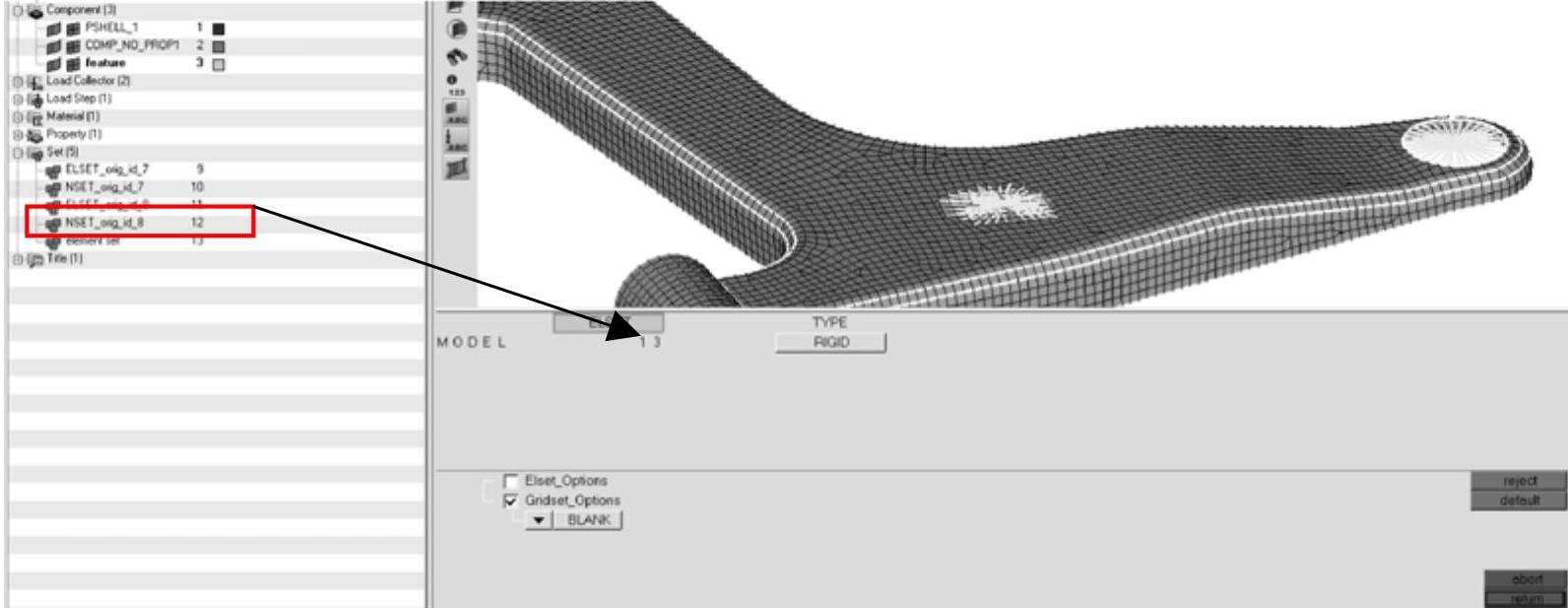
图4-38 HyperMesh control cards面板
(8)右击模型树Cards文件夹下的OUTFILE卡片,将输出文件名设置为SLA_LEFT_PLOTEL_SET,如图4-39所示。
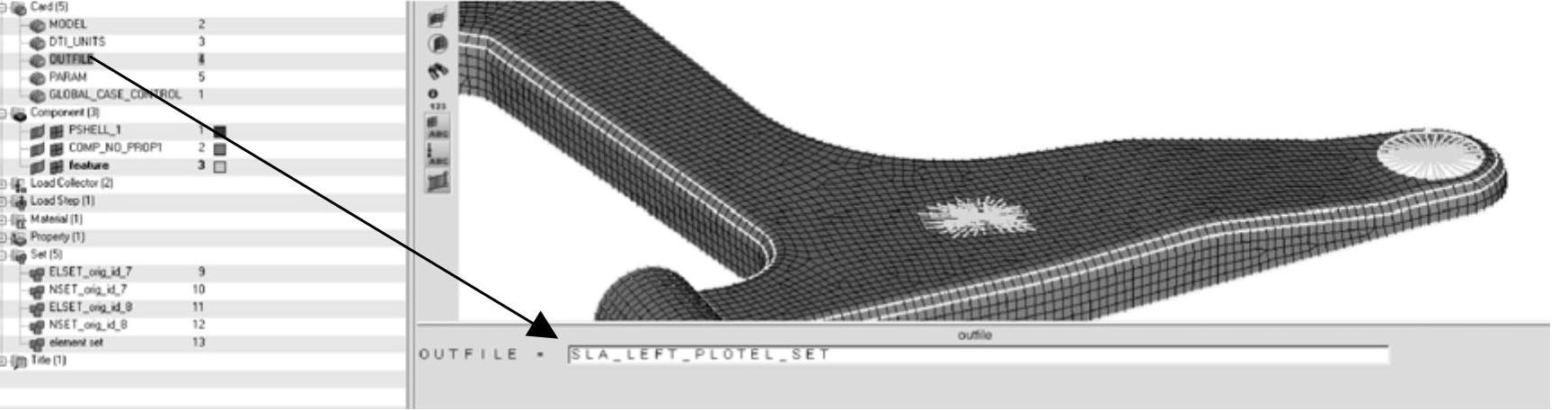
图4-39 设置输出文件名
(9)保存模型为sla_left_plotel.fem,关闭HyperMesh。
(10)启动DOS窗口,进入工作文件夹,然后输入以下命令求解模型:
<install>\hwsolvers\bin\win32\radioss.bat
sla_left_plotel.fem。
(11)新建一个MotionView会话并将窗口类型设定为HyperView。
(12)载入步骤(10)中创建的H3D格式的柔性体文件。此时图形区显示柔性体仅由PLOTEL表示的特征线构成,如图4-40所示。
STEP 08 释放界面点自由度
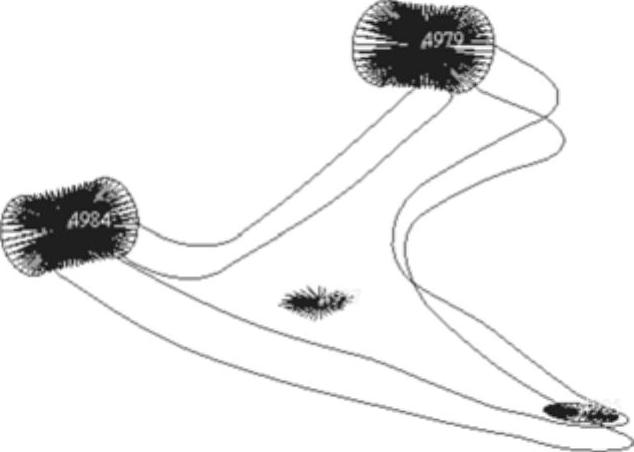
图4-40 由PLOTEL组成的控制臂柔性体模型
根据多体模型中的运动学约束和分析类型,可以适当释放界面点的自由度而不影响结果准确度。界面点自由度的释放将降低H3D柔性体文件的规模。
ASET1是RADIOSS中用于定义柔性体界面边界自由度的卡片。该卡片语法如下:

这里ASET1为卡片名称,C为被约束的自由度,G1是约束节点编号。例如:

该语句表示约束界面点4927全部自由度,123456代表3个平动自由度和3个转动自由度。因此,如果释放界面点的某个自由度(如X方向的旋转自由度),那么C值为12356。应用一个ASET1卡片可以约束多个节点自由度,如:

(1)使用文本编辑器打开sla_left_rdof.fem。
(2)根据下述语句修改ASET1卡片。
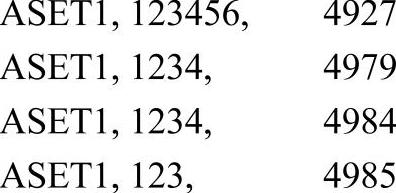
(3)保存文件为sla_left_rdof.fem,然后关闭文件。
(4)启动DOS窗口,进入工作文件夹,然后输入以下命令求解模型:

(5)柔性体创建完毕后,检查H3D文件的大小。
免责声明:以上内容源自网络,版权归原作者所有,如有侵犯您的原创版权请告知,我们将尽快删除相关内容。







